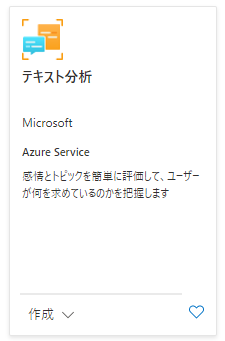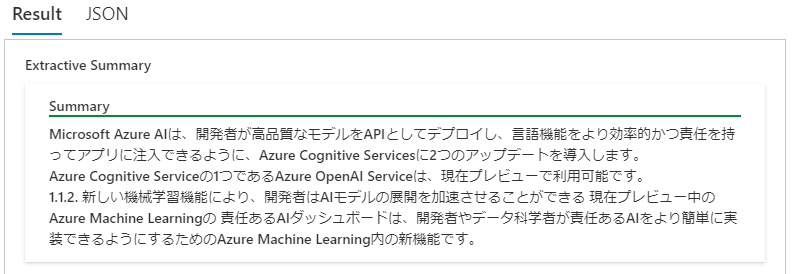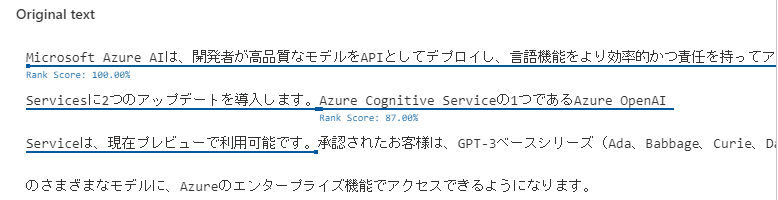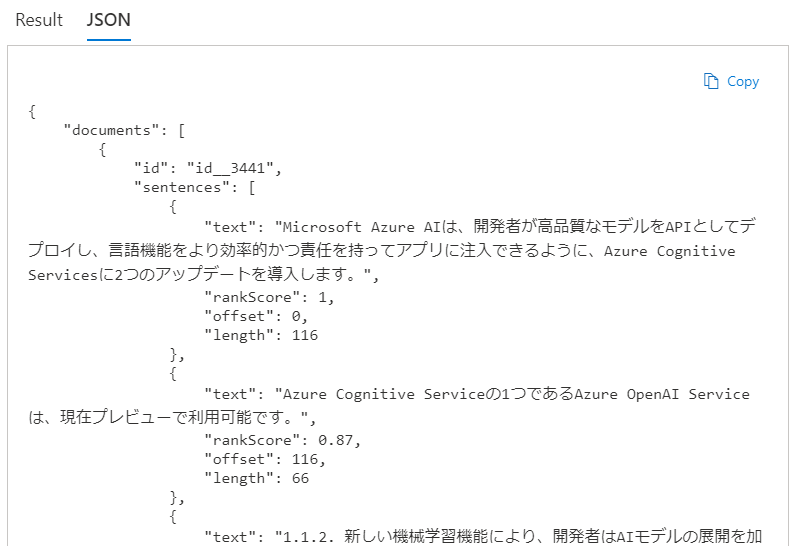Microsoft Build 2022が日本時間の2022/05/25 00:15から始まりました。
そのオープニングセッションでサティアCEOが話している内容で「~テキスト要約して~」と話しているところがありました。
Cognitive Servicesでテキスト要約とかできたんだっけ?と思ったので調べてみたらできるみたいですね。
Azure側の準備
リソースを作成する
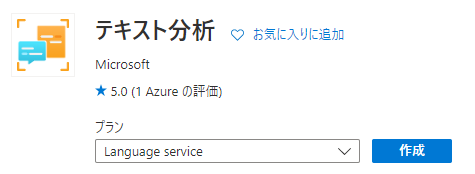
[作成]をクリックすると「追加機能の選択」に移動します。URL直指定だといきなり「追加機能の選択」に飛べます。
追加機能の選択
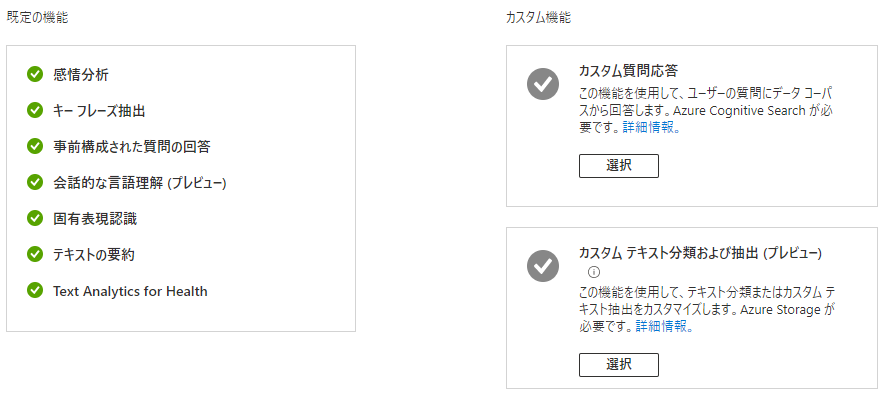
もしURL直でここまで行きたい場合は、次のURLからも作成を開始できます。
https://portal.azure.com/#create/Microsoft.CognitiveServicesTextAnalytics
検索で似たようなものから探すよりもURL直の方が確実なので好きです。
「テキスト要約」は基本機能にあるので、特に追加機能は選ばずに進めましょう。
TextAnalytics の作成
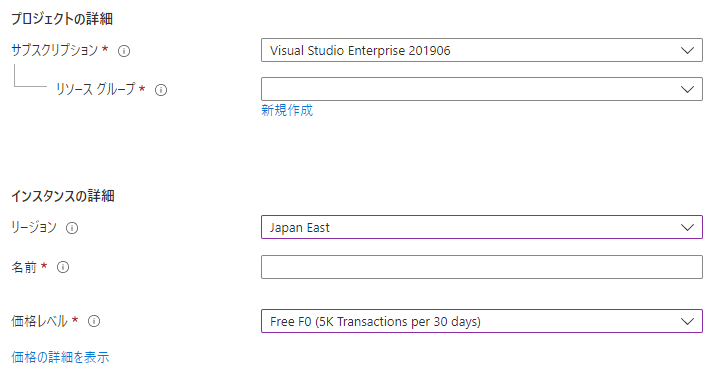
日本リージョンも選べますし、無料プラン(月上限5000呼び出し)もありますね。
「法的条項」や「責任ある AI 通知」にもチェックをいれて[確認と作成]クリックして検証が通ったら、[作成]をクリックと進んでいきましょう。
Language Studioで試す
Azure側でテキスト要約のリソース(API)の準備ができたので、次はクライアント側というのが従来のステップになりますが、最近のAzureではAPIを試す機能も充実しています。
テキスト要約も「Language Studio」で手軽に試すことができます。
https://language.cognitive.azure.com/home
試すリソースを指定
Language Studioにアクセスするとどのリソースで実行するかの聞かれますので、サブスクリプションやリソース名などを指定します。
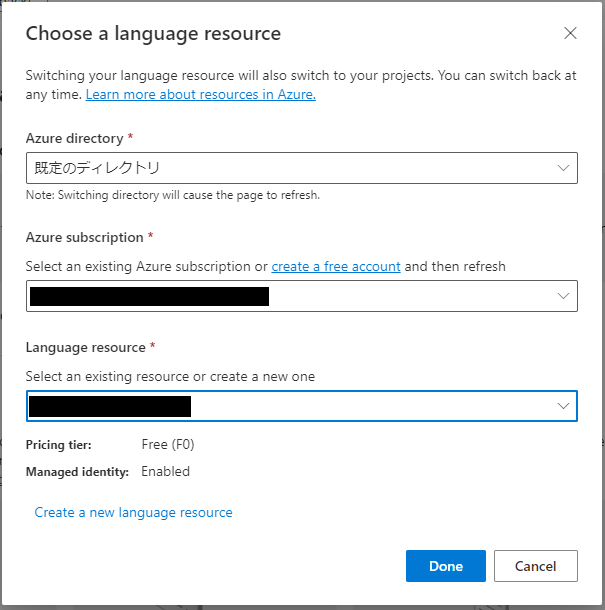
Summarize textをTry it outする
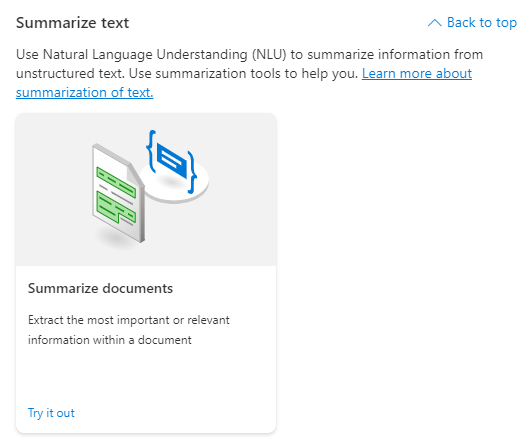
翻訳がされていないツールなので「テキスト要約」を試すためには、「Summarize text」のトライを選びます。
UIは日本語化されていませんが、もちろん、対象言語として日本語もサポートしています。
日本語文章を要約する
現在開催されているMicrosoft Build 2022のBook of NewsにあるAzureAIの説明を要約してみましょう。
news.microsoft.com
テキスト要約は5000文字まで1度に要約できますので、要約の効果がわかりやすいように1000文字以上は対象テキストとしてみましょう。
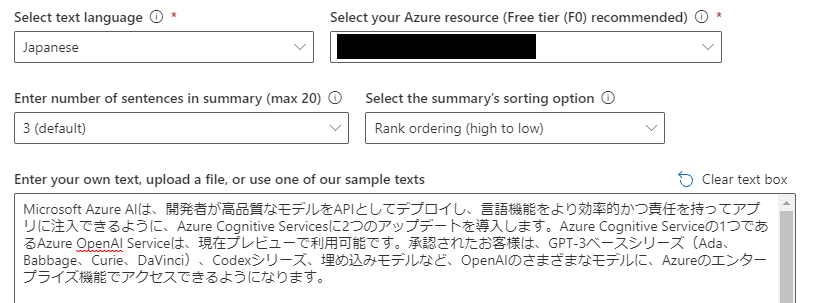
入力データを設定したら、少し下にスクロールして[Run]をクリックします。

まとめ
最近のAzureは、アプリ作らなくても確認するためのページが用意されていて、すぐにAPIの動作確認ができるのがとても良いですね。
1文の中まで要約はしてくれないので、なんとなく日本人が考える「要約」というイメージと若干差異があるかもしれませんが、長文の中から重要なセンテンス3文を探してきてくれると考えると使い道はいろいろ広がりますね。